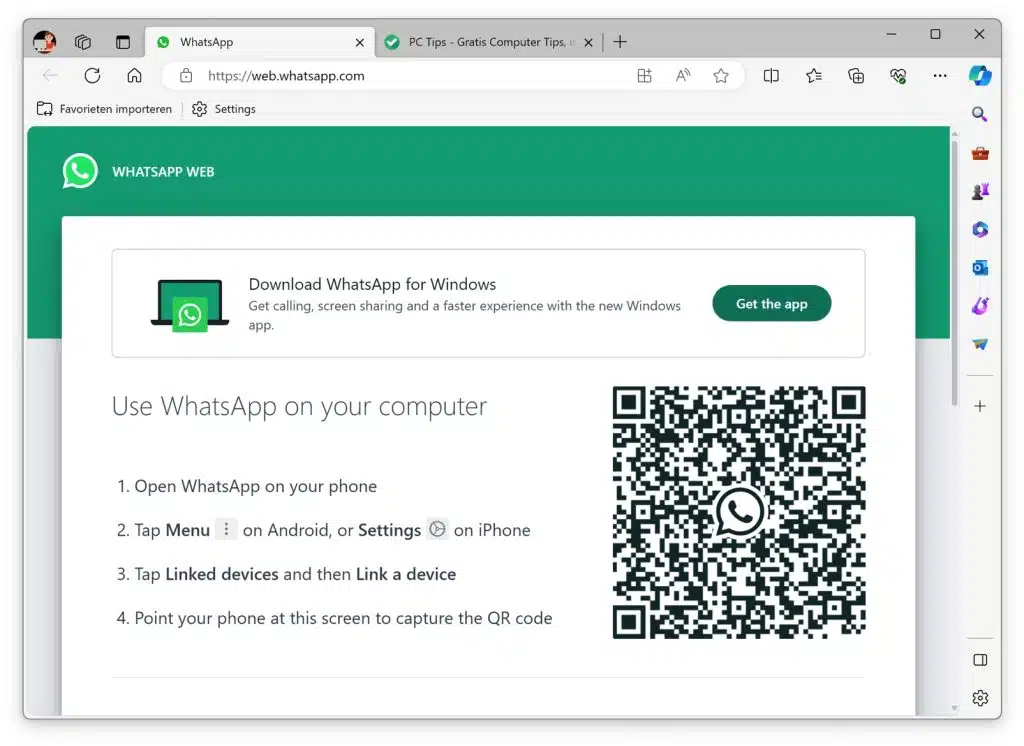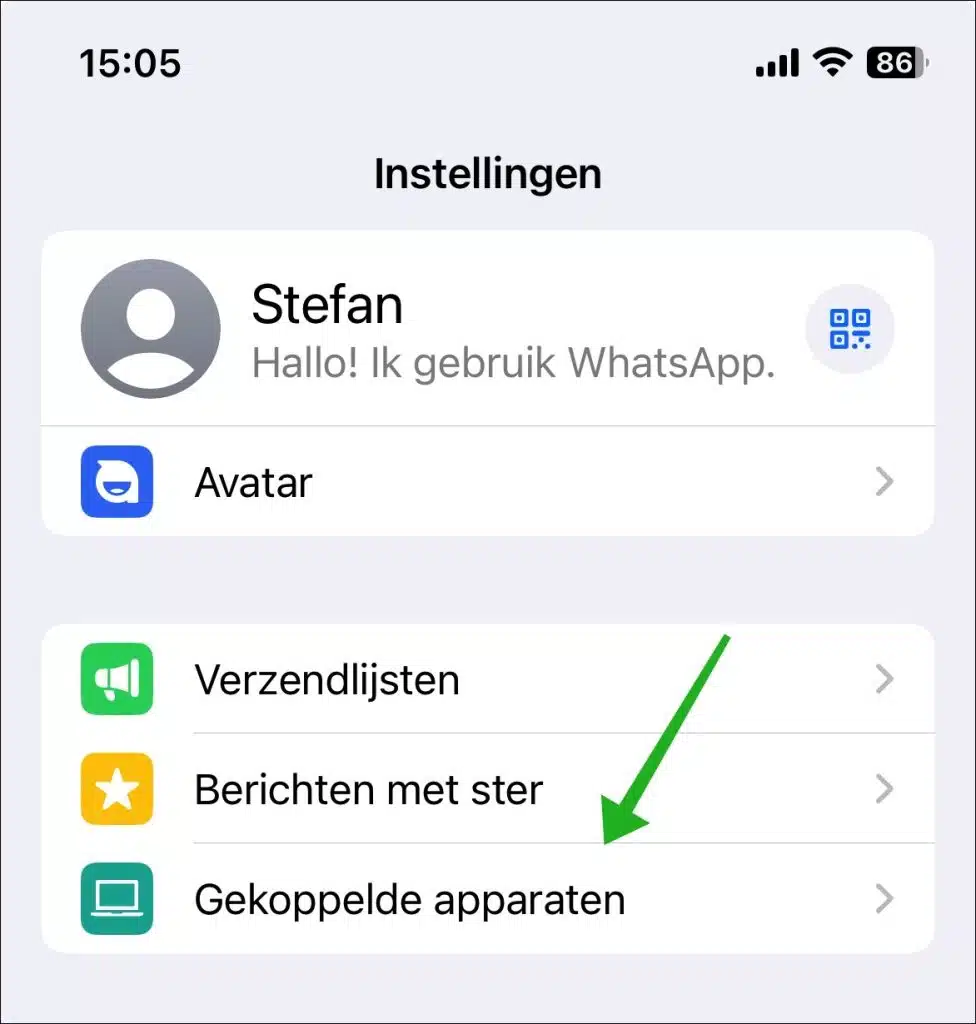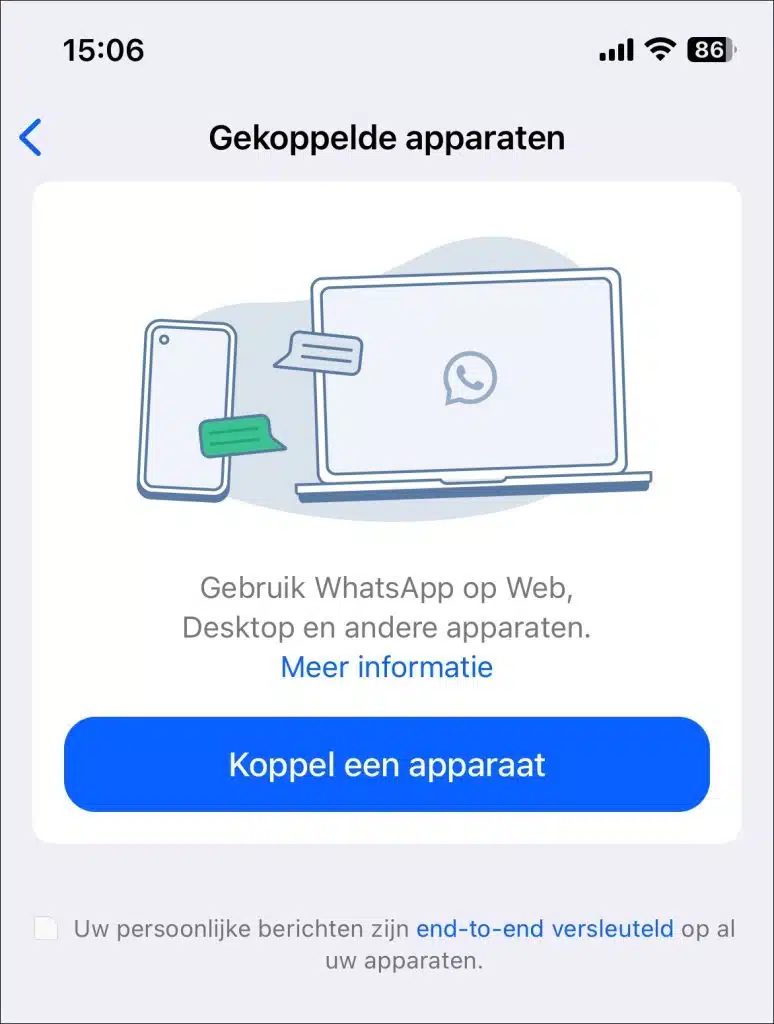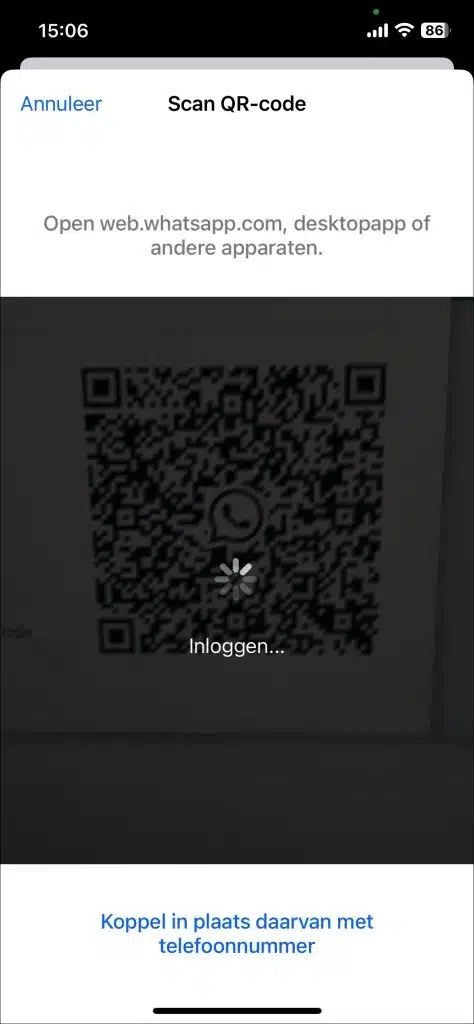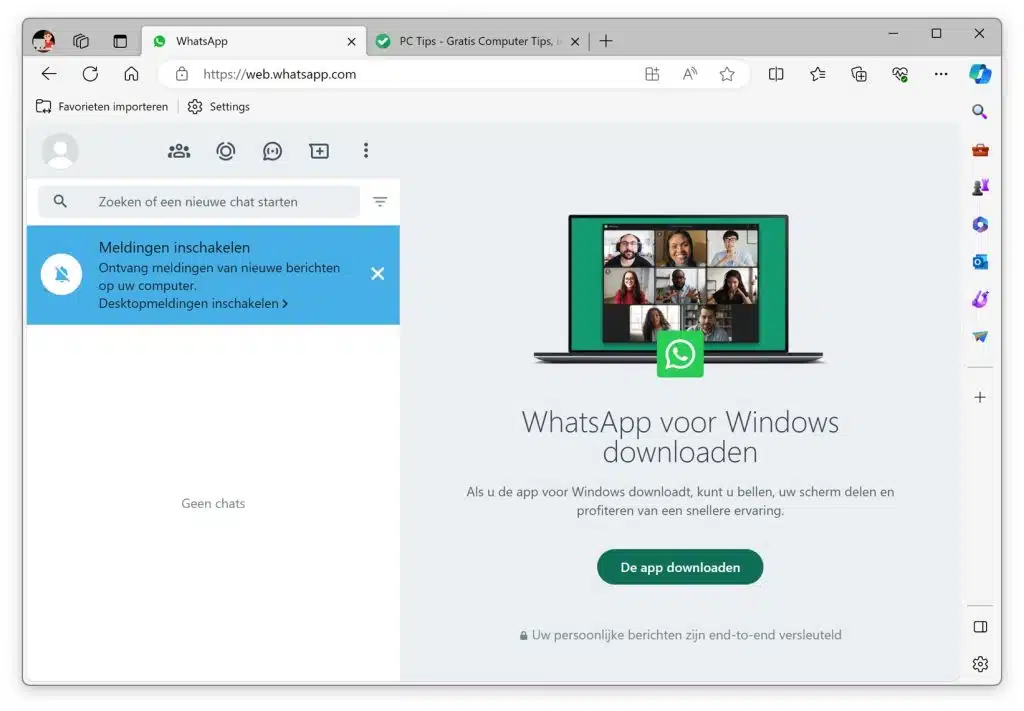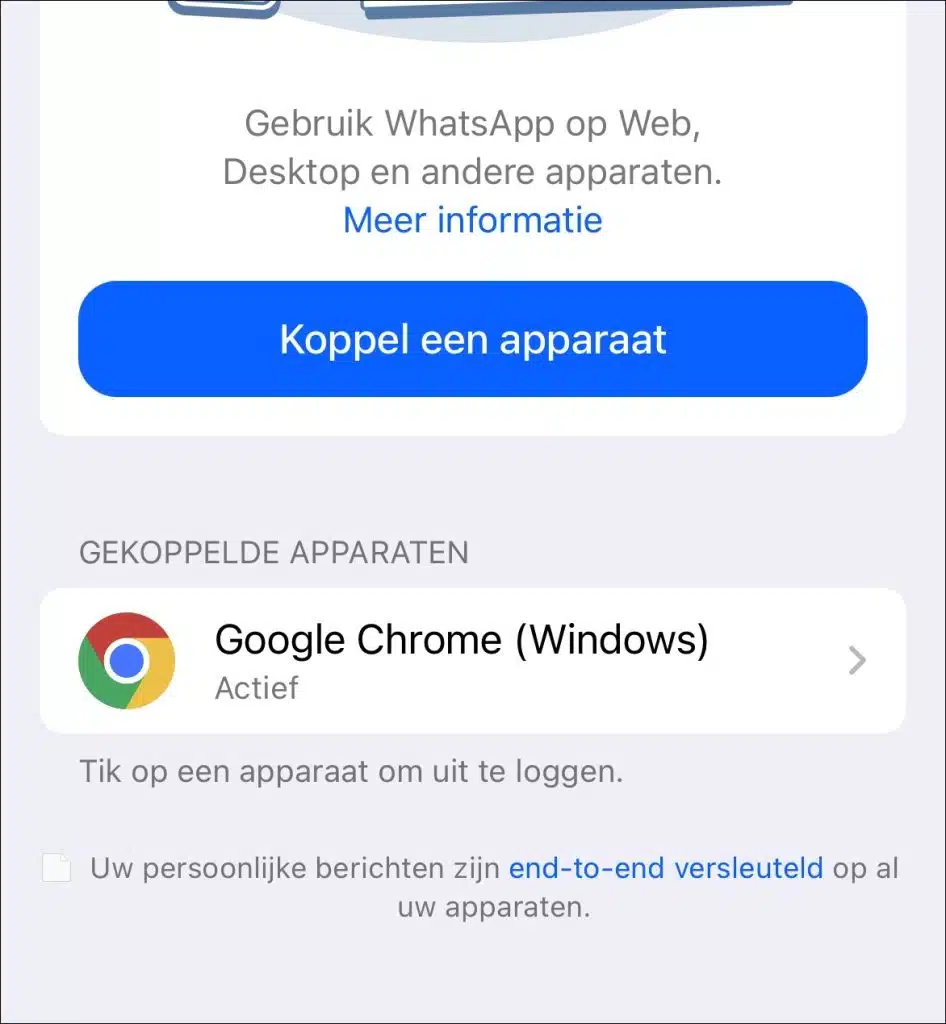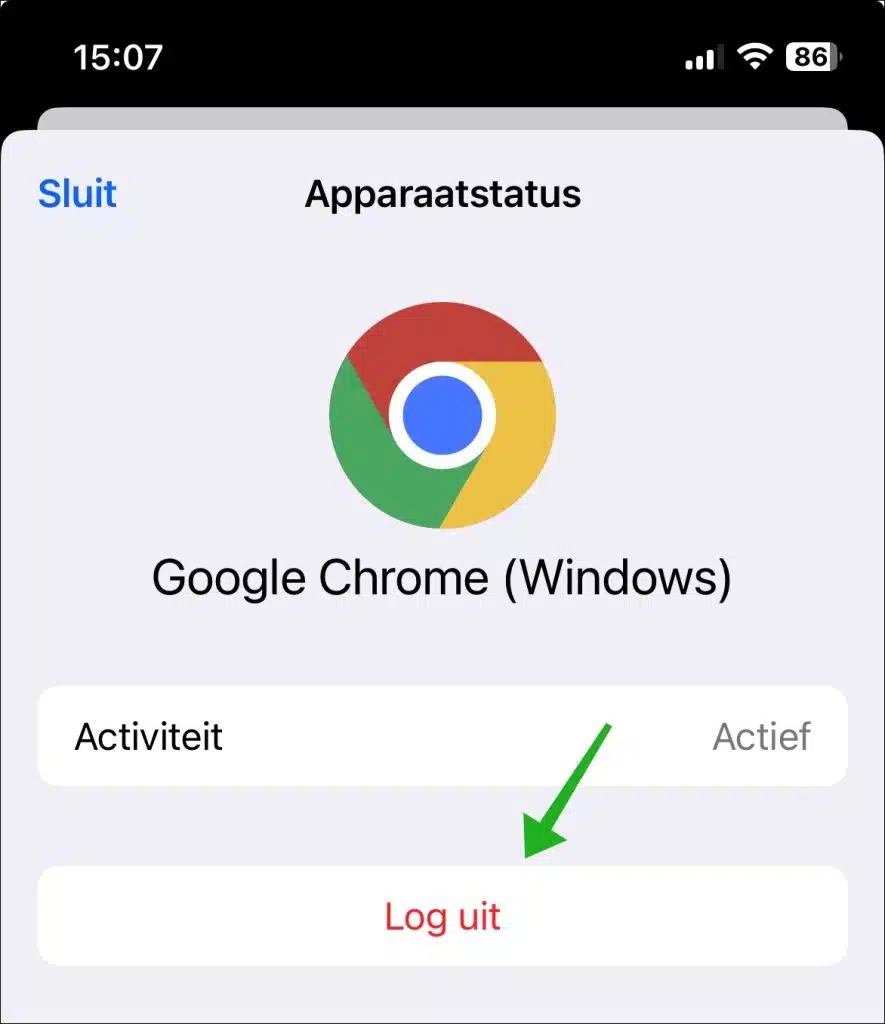WhatsApp Web est une version Web de l'application WhatsApp qui vous permet de synchroniser et d'accéder à vos messages WhatsApp via votre navigateur Web sur un ordinateur ou un ordinateur portable. Vous utilisez WhatsApp Web en scannant un code QR avec l'application WhatsApp sur votre smartphone, qui relie votre compte WhatsApp à l'interface Web.
Une fois que vous avez fait cela, vous pouvez envoyer et recevoir des messages, partager des images et des documents et utiliser la plupart des fonctionnalités de WhatsApp directement depuis votre ordinateur. Il offre la commodité de travailler avec un écran et un clavier plus grands, ce qui est particulièrement utile pour les longues conversations ou pour gérer plusieurs discussions en même temps. WhatsApp Web nécessite que votre téléphone reste connecté à Internet car tous les messages sont synchronisés via votre téléphone.
WhatsApp Web est compatible avec la plupart des navigateurs Web modernes, tels que Chrome, Firefox, Safari, Opera et Edge. Vous n'avez pas besoin d'installer de logiciel supplémentaire pour l'utiliser. Voilà comment cela fonctionne.
Whatsapp web
Pour commencer, ouvrez le navigateur. Alors va sur le site https://web.whatsapp.com/
En fonction de votre téléphone, ouvrez WhatsApp. Si vous possédez un téléphone Android, appuyez sur les trois points dans le coin supérieur droit pour ouvrir le menu. Si vous possédez un iPhone, accédez aux paramètres dans le coin inférieur gauche. Après avoir ouvert le menu sur Android, sélectionnez « Appareils couplés ». Sur un iPhone, vous trouverez cette option sous « Paramètres ».
Cliquez ensuite sur « Associer un appareil ». Il est important que votre téléphone dispose d'une connexion Internet active.
Pointez l'appareil photo de votre téléphone vers le code QR affiché sur l'écran de votre ordinateur. Encore une fois, assurez-vous que votre téléphone dispose d’une connexion Internet active.
Après avoir scanné le code QR, veuillez patienter un instant. WhatsApp synchronisera automatiquement vos messages et les affichera sur votre ordinateur. Vous pouvez désormais envoyer et recevoir des messages comme vous le faites sur votre téléphone. Vous pouvez également envoyer des fichiers multimédias, recevoir des messages et recevoir des notifications sur votre ordinateur. Bien que WhatsApp Web offre de nombreuses fonctionnalités de l'application mobile, il existe certaines limitations. Par exemple, vous ne pouvez pas passer ou recevoir d'appels WhatsApp (vocaux et vidéo) via l'interface Web. De plus, certains paramètres, tels que la modification de votre photo de profil ou de votre statut, ne sont disponibles que via l'application mobile.
Veuillez noter que votre téléphone doit rester allumé et connecté à Internet lorsque vous utilisez WhatsApp Web. Si votre téléphone tombe en panne ou perd la connexion Internet, il sera déconnecté de WhatsApp Web.
Vous pouvez gérer vos appareils couplés de la manière suivante. Ouvrez WhatsApp sur votre téléphone, cliquez sur « Appareils liés ». Ici, vous verrez tous les appareils couplés dans une liste.
Appuyez sur le nom de l'appareil. Vous pouvez désormais supprimer un appareil en vous déconnectant.
C'est encore plus facile de Utilisez WhatsApp sous Windows 10 ou Windows 11. J'espère vous avoir informé de cela. Merci pour la lecture!